Conectar/controlar ordenadores en red con KontrolPack

Controle fácilmente los ordenadores de su red con KontrolPack. Conecte y administre fácilmente ordenadores con diferentes sistemas operativos.
¿Está cansado de cargar Google Translate en un navegador web cada vez que necesita traducir algún texto? Si estás en Linux, te encantará Dialect. Utiliza la API de Google Translate y le permite realizar traducciones desde el escritorio de Linux rápidamente. Aquí se explica cómo usarlo.

Instalación de dialecto en Linux
La aplicación de traducción Dialect está disponible para todos los sistemas operativos Linux a través de paquetes nativos (Deb y RPM) o Flatpak. En esta guía, repasaremos cómo instalar Dialect en todos los métodos para Linux.
Para comenzar, deberá abrir una ventana de terminal en el escritorio de Linux. Puede abrir una ventana de terminal presionando Ctrl + Alt + T en el teclado. O busque "Terminal" en el menú de la aplicación y ejecútelo de esa manera.
Con la ventana del terminal abierta, puede comenzar la instalación de Dialect. Siga las instrucciones de instalación a continuación que corresponden al sistema operativo Linux que está utilizando.
ubuntu
Para instalar Dialect en Ubuntu, deberá estar actualizado a la última versión (22.04 LTS). Una vez que lo esté, puede usar el siguiente comando apt install para configurar la versión más reciente de la aplicación.
sudo apt instalar dialecto
Debian
Si desea utilizar Dialect en Debian, deberá seguir las instrucciones de Flatpak o actualizar a Debian Sid. Si está utilizando Debian Sid, puede instalar la última versión de Dialect con el comando apt-get install .
sudo apt-get install dialecto
arco linux
La aplicación Dialect está disponible para los usuarios de Arch Linux a través de AUR. Para instalar, comience configurando la herramienta auxiliar Trizen AUR. Puede configurar el ayudante Trizen AUR con los siguientes comandos.
sudo pacman -S git base-devel git clone https://aur.archlinux.org/trizen.git cd trizen/ makepkg -sri
Una vez que la aplicación de ayuda Trizen AUR esté configurada y lista para usar, puede instalar la aplicación Dialect en Arch Linux con el siguiente comando trizen -S .
dialecto trizen -S
Fedora
Si está en Fedora Linux, podrá instalar la aplicación Dialect a través de los repositorios principales de Fedora. Para instalar, use el siguiente comando de instalación dnf a continuación. Primero, sin embargo, asegúrese de estar en Fedora 35 o más reciente.
sudo dnf instalar dialecto
abrirSUSE
OpenSUSE no tiene un paquete oficial para Dialect en los repositorios. Sin embargo, aún es posible instalar Dialect en todas las versiones actuales de OpenSUSE Linux a través del servicio de compilación de OpenSUSE.
Dirígete a la página Dialecto en la OBS para configurar la aplicación. Luego, busque su lanzamiento, haga clic en "Mostrar paquetes de la comunidad" y seleccione el botón "1 clic en Instalar" para configurar Dialect.
paquete plano
Dialect está disponible como Flatpak para aquellos que estén interesados. Para configurarlo, deberá configurar el tiempo de ejecución oficial de Flatpak en su PC con Linux. Una vez que haya configurado el tiempo de ejecución, la instalación puede comenzar.
Primero, habilite la tienda de aplicaciones Flathub en su PC con Linux ingresando el siguiente comando flatpak remote-add .
flatpak remoto-añadir --si-no-existe flathub https://flathub.org/repo/flathub.flatpakrepo
Con la tienda de aplicaciones Flathub configurada en su PC con Linux, podrá instalar la aplicación Dialect como Flatpak en su PC con Linux ingresando el siguiente comando de instalación de flatpak .
flatpak instalar flathub com.github.gi_lom.dialect
Cómo traducir texto a diferentes idiomas en el escritorio de Linux
Para traducir texto en dialecto, comience abriendo la aplicación en el escritorio de Linux. Puede iniciar la aplicación en el escritorio de Linux buscando "Dialecto" en el menú de la aplicación. Una vez que esté abierto, siga las instrucciones paso a paso a continuación para traducir.
Paso 1: busque el cuadro de texto más a la izquierda y haga clic en él con el mouse. El cuadro de texto más a la izquierda es donde escribe el idioma que desea traducir. Dialect detectará automáticamente el idioma que ingrese.
Si su idioma no se detecta automáticamente, busque el menú desplegable "Auto" y haga clic en él. Luego, configúralo en el idioma que prefieras usar.

Paso 2: después de escribir su texto sin traducir en la aplicación Dialect, busque el cuadro de texto más a la derecha. Luego, seleccione el menú desplegable en el cuadro de texto de la derecha para decidir a qué idioma desea que se traduzca su texto.
¿No puede encontrar el idioma al que desea traducir de inmediato? Intente usar el cuadro de búsqueda en el menú para encontrar el idioma que necesita.
Paso 3: Una vez que haya configurado el idioma de traducción en la aplicación Dialect, busque el botón "Traducir" y haga clic en él con el mouse. Cuando seleccione este botón, obtendrá una traducción instantánea del texto en el cuadro de la izquierda publicado en el cuadro de la derecha.
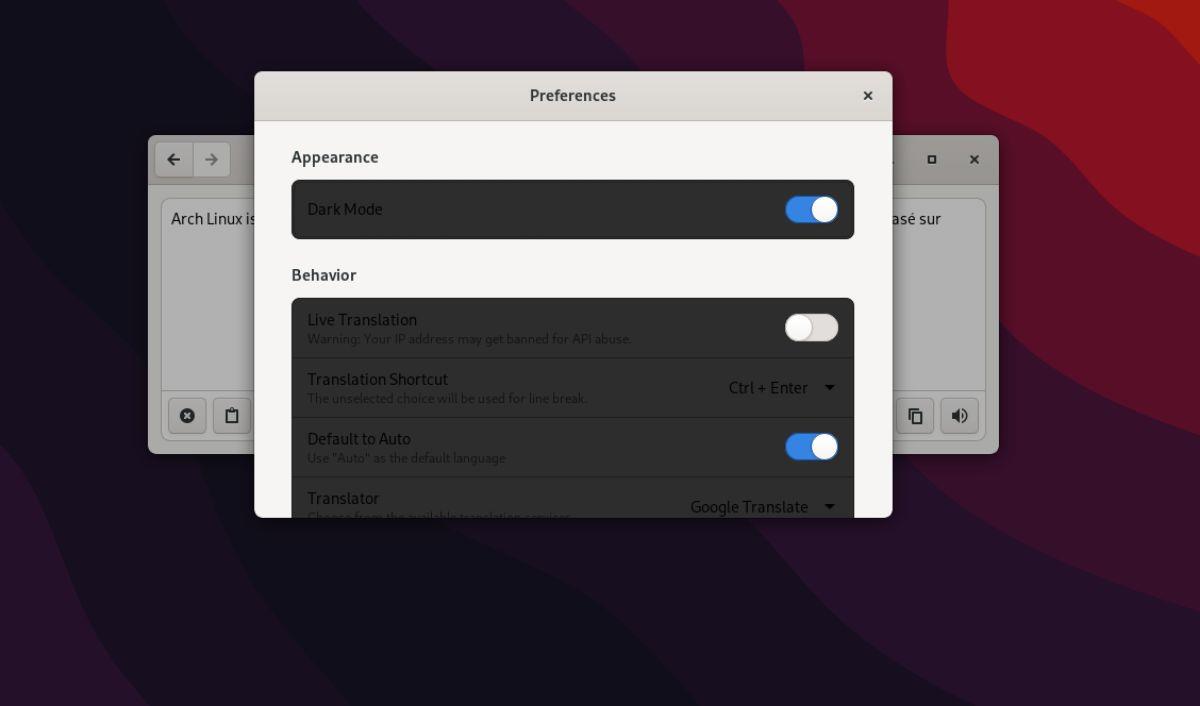
¿Desea escuchar su traducción en la aplicación Dialect como en Google Translate? ¡Puede! Escuche su traducción seleccionando el ícono del altavoz en la esquina inferior del cuadro de texto más a la derecha.
Controle fácilmente los ordenadores de su red con KontrolPack. Conecte y administre fácilmente ordenadores con diferentes sistemas operativos.
¿Quieres realizar tareas repetidas automáticamente? En lugar de tener que pulsar un botón manualmente varias veces, ¿no sería mejor que una aplicación...?
iDownloade es una herramienta multiplataforma que permite descargar contenido sin DRM del servicio iPlayer de la BBC. Permite descargar vídeos en formato .mov.
Hemos estado cubriendo las características de Outlook 2010 con mucho detalle, pero como no se lanzará antes de junio de 2010, es hora de mirar Thunderbird 3.
De vez en cuando, todos necesitamos un descanso. Si buscas un juego interesante, prueba Flight Gear. Es un juego gratuito, multiplataforma y de código abierto.
MP3 Diags es la herramienta definitiva para solucionar problemas en tu colección de música. Etiqueta correctamente tus archivos MP3, añade carátulas de álbumes faltantes y corrige el VBR.
Al igual que Google Wave, Google Voice ha generado un gran revuelo en todo el mundo. Google busca cambiar la forma en que nos comunicamos y, dado que se está convirtiendo en...
Hay muchas herramientas que permiten a los usuarios de Flickr descargar sus fotos en alta calidad, pero ¿hay alguna forma de descargar Favoritos de Flickr? Recientemente, descubrimos...
¿Qué es el sampling? Según Wikipedia, «es el acto de tomar una porción, o muestra, de una grabación de sonido y reutilizarla como un instrumento o...
Google Sites es un servicio de Google que permite alojar un sitio web en su servidor. Sin embargo, existe un problema: no incluye una opción integrada para realizar copias de seguridad.



![Descarga FlightGear Flight Simulator gratis [Diviértete] Descarga FlightGear Flight Simulator gratis [Diviértete]](https://tips.webtech360.com/resources8/r252/image-7634-0829093738400.jpg)




